23-10-2015 - Marie-Lore (iBeauty)
Verwijderen van bestellijsten - Foto's bij producten - Nieuwe layout mailings
Feature Friday #9 - Verwijderen van bestellijsten - Foto’s bij producten - Nieuwe layout mailings

Weer wat nieuwigheden om het weekend in te zetten: verwijderen van aangemaakte bestellijsten, foto's bij de producten & nieuwe layout voor mailings!
Verwijderen van aangemaakte bestellijsten
Sinds een tijdje is het mogelijk om zelf bestellijsten op te maken aan de hand van de huidige stock. Deze bestellijsten kunnen eenvoudig naar de leverancier verstuurd worden en bij levering automatisch worden toegevoegd. Bestellijsten die verkeerd zijn aangemaakt, kunnen nu verwijderd worden.
Hoe ga je te werk?
Ga naar het Assortiment menu en klik op de derde tab: bestellijsten. Maak een bestellijst aan. Klik op de laatste tab: Bestellingen. Hier kan je een aangemaakte bestelling verwijderen door op het verwijder icoon te klikken (kruisje).
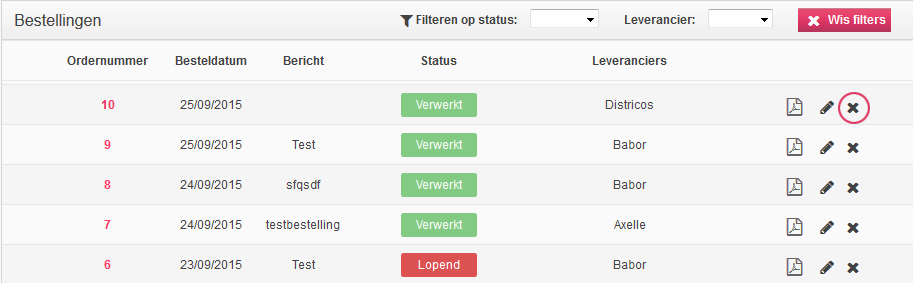
Foto's bij de producten
Vaak wordt er door de leverancier voor elk product een foto voorzien. Deze foto kan je vanaf nu in jouw productlijsten opladen. Zo heb je een visueel herkenningspunt. Daarnaast wordt bij aankoop van een product, de foto getoond, wanneer men de rekening naar de klant mailt.
Hoe ga je te werk?
Ga naar het Assortiment menu, voeg of bewerk een product. Klik op Bladeren, selecteer de juiste foto en klik onderaan op Product aanpassen om de veranderingen te bewaren.

De foto wordt ook getoond in de lijst van producten.

Nieuwe layout voor mailings
De nieuwsbrieven worden verstuurd in een layout die je zelf kan bepalen. Vanaf nu kan je ook de bevestigings- en herinneringsmails in deze layout verzenden.
Hoe ga je te werk?
Voorlopig zetten we deze layouts nog graag voor jou klaar. De boodschap die je jouw klanten wil melden, bepaal je zelf: ga hiervoor naar het Instellingen menu, klik op de tab Talen. Nadien klik je op het Bewerken icoon (potloodje) naast de taal waarin je jouw boodschap wil veranderen. Pas de boodschappen aan en klik onderaan op bewaren. De tekst wordt automatisch in de vooropgesteld layout gemaild naar de klanten.
Leer meer over de volgende voordelen...